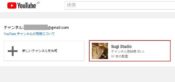YouTube、複数チャンネル(ブランドアカウント)について|Q&A125
WRITER

YouTubeとチャンネルについてのまとめ
- YouTubeチャンネルは、Googleアカウント(Gmail)に紐づけされ、動画をアップロードすれば自動的にチャンネルが作成されます。(メインチャンネル)
- 1つのGoogleアカウントに複数チャンネルを作りたい場合は、「ブランドアカウント」を登録すうことで、チャンネルを増やせます。
- メインチャンネルは、Googleに登録した名前で表示されますが「チャンネルのカスタマイズ」で、チャンネル名を変更することができます。
新しいチャンネル(ブランドアカウント)を追加、チャンネルの確認をする場合
- YouTubeページを開く(https://www.youtube.com/)
- 右肩にあるチャンネル(Googleアカウント)アイコンをクリック
※例として私のチャンネルで説明します。
- 2で表示されたメニューの「設定」をクリック
のアイコンー設定クリック.jpg)
- アカウントページが表示されるので「チャンネルを追加または管理する」をクリック
メニュー-1-600x416.jpg)
- 「チャンネルリスト」が表示される
(チャンネル(メインとブランドアカウント)の確認がここでできます。リスト-600x212.jpg)
- 「+チャンネルを作成」ボタンをクリックして、新しいチャンネル(ブランドアカウント)を追加する
…チャンネル名を登録、以降手順通りに従って作り、チャンネルのカスタマイズもしていく
ブランドアカウント(メインでないチャンネル)の削除方法
- YouTubeページを開く(https://www.youtube.com/)
- 右肩にあるチャンネル(Googleアカウント)アイコンが、削除したいものでなければ、アイコンをクリック
のアイコンー設定クリック.jpg)
- 2で表示されたメニューの「アカウントを切り替える」をクリック
- 表示されたチャンネルリストから削除したいチャンネル名を選択して、チャンネルを変更する
※ブランドアカウント名が記憶にない場合は、上の追加の場合の手順①~⑤で、チャンネルリストから削除したいチャンネル名をクリック
※画像例の場合のアカウントは「Kusuha Hoshino」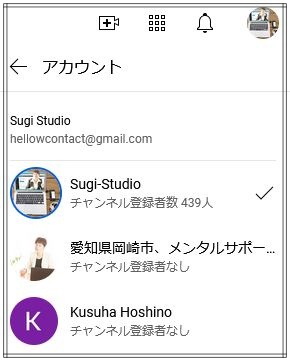
- 削除したいブランドアカウント(チャンネル)が表示されるので、チャンネルアイコンをクリック
- 5で表示されたメニューの「アカウントを管理」ボタンをクリック
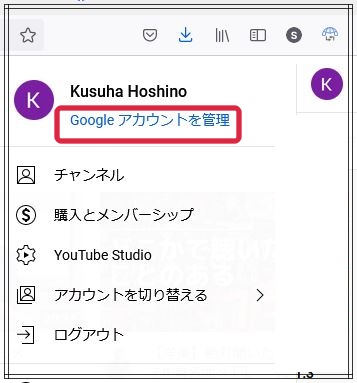
- 表示された「Googleアカウントのページ」の右肩にあるアカウントアイコンをクリック
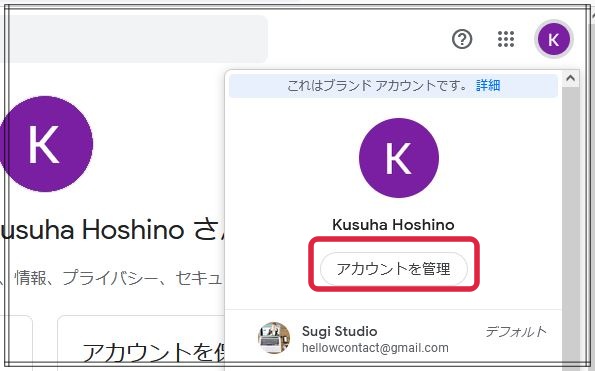
- 7で表示されたメニューの中の「アカウント管理」をクリック
- 「ブランド アカウントの詳細ページ」がひょうじされるので、
「アカウントを削除」ボタンクリックでいらないブラントアカウント(チャンネル)を削除の削除-1-600x507.jpg)
※アカウント名が、削除したいものかどうか確認後、削除ボタンをクリックしてください。